- Autorius Jason Gerald [email protected].
- Public 2023-12-16 11:25.
- Paskutinį kartą keistas 2025-01-23 12:25.
„Steam“paleidimas iš naujo gali padėti išspręsti su tinklu susijusias problemas, kylančias žaidžiant ar žaidžiant žaidimus. Galite iš naujo paleisti „Steam“, uždarydami ir vėl atidarydami. Be to, taip pat galite pataisyti ir iš naujo įkelti „Steam“failus, kuriuos pakeitė, sugadino, pametė arba neteisingai sukonfigūravo operacinė sistema.
Žingsnis
1 būdas iš 4: iš naujo paleiskite „Steam“
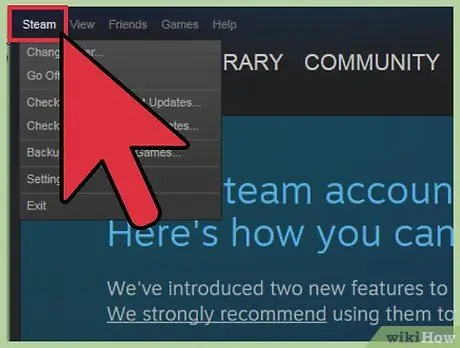
Žingsnis 1. Spustelėkite „Steam“parinktį įrankių juostoje viršutiniame kairiajame „Steam“lango kampe
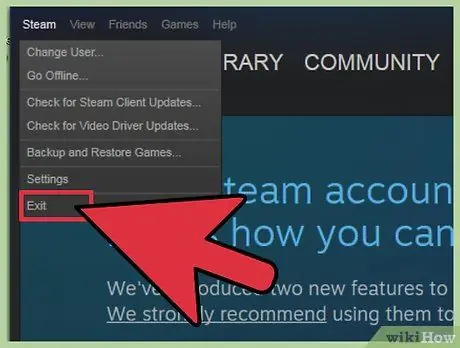
Žingsnis 2. Pasirinkite parinktį „Išeiti“arba „Išeiti iš„ Steam “
” Po to „Steam“bus uždarytas.
Taip pat galite dešiniuoju pelės klavišu spustelėti „Steam“piktogramą darbalaukio užduočių juostoje ir pasirinkti parinktį „Išeiti“. Jei naudojate „Windows“, užduočių juosta yra darbalaukio apačioje, dešinėje. Jei naudojate „Mac OS X“, užduočių juosta yra darbalaukio viršuje, dešinėje
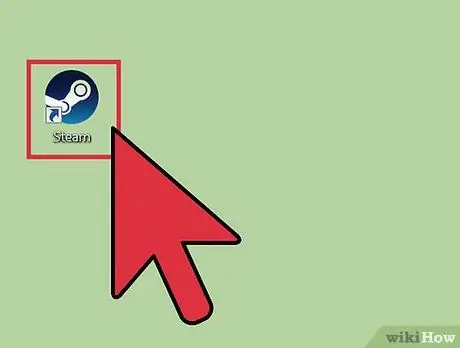
Žingsnis 3. Dukart spustelėkite „Steam“piktogramą darbalaukyje, kad ją vėl paleistumėte
Jei darbalaukyje nerandate piktogramos, ieškokite „Steam“„Windows“meniu Pradėti arba „Mac OS X“aplanke „Programos“.
2 būdas iš 4: „Steam“failų taisymas ir perkrovimas sistemoje „Windows“
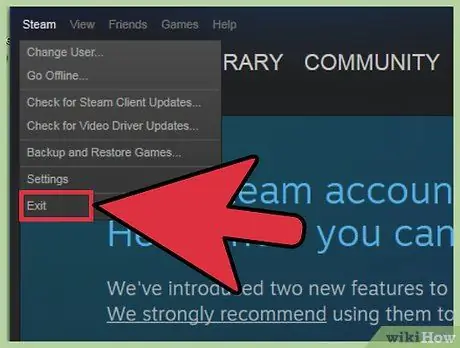
Žingsnis 1. Uždarykite „Steam“atlikdami pirmąjį ir antrąjį veiksmus, parašytus Pirmajame metode
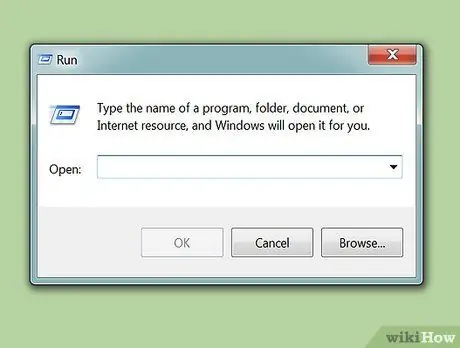
Žingsnis 2. Vienu metu paspauskite „Windows“klavišą + R
Tai atidarys langą Vykdyti.
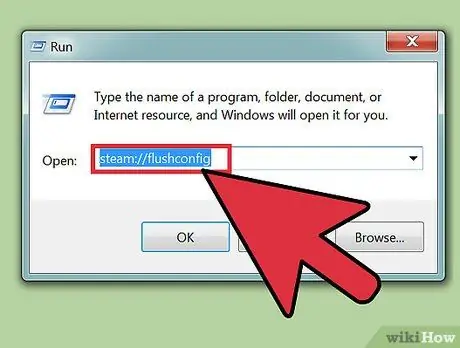
Žingsnis 3. Įveskite šią komandą į Vykdyti langą ir paspauskite klavišą Enter: steam: // flushconfig
Ši komanda ištaisys ir iš naujo įkelia „Steam“failus.
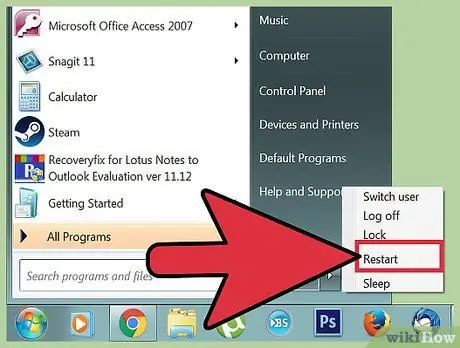
Žingsnis 4. Išjunkite ir iš naujo paleiskite kompiuterį ir atidarykite aplanką C:
Program Files / Steam.
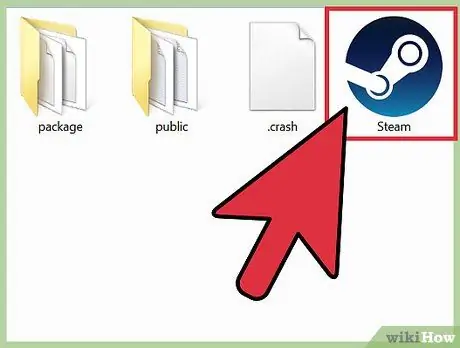
Žingsnis 5. Dukart spustelėkite „Steam“arba „Steam.exe“programą, kad ją vėl paleistumėte
Tai atidarys „Steam“programą tiesiai iš diegimo aplanko. Nepaleiskite jo darbalaukyje atidarę nuorodą.
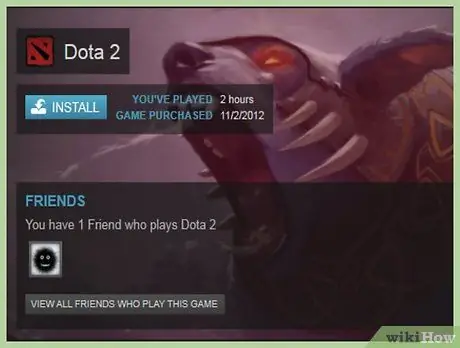
6. Žaiskite „Steam“pasiekiamus žaidimus
Atlikus šiame metode išvardytus veiksmus, „Steam“failai bus pataisyti ir įkelti iš naujo.
3 iš 4 metodas: „Steam“failų taisymas ir perkrovimas „Mac OS X“
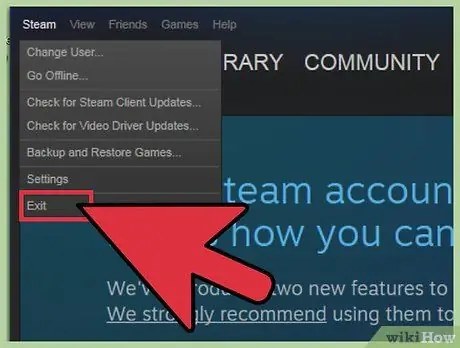
Žingsnis 1. Uždarykite „Steam“atlikdami pirmąjį ir antrąjį veiksmus, parašytus Pirmajame metode
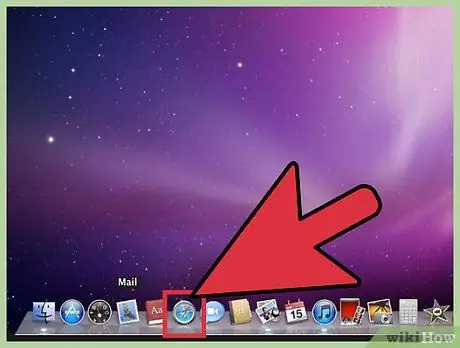
2 veiksmas. Atidarykite „Safari“ir URL lauke (adreso juostoje arba lauke, kuriame galite parašyti svetainės adresą) įveskite „steam: // flushconfig“
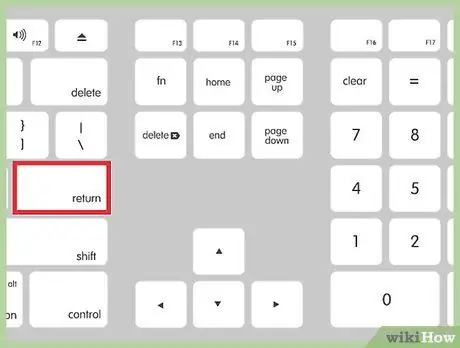
Žingsnis 3. Paspauskite „Enter“klavišą ir uždarykite „Safari“
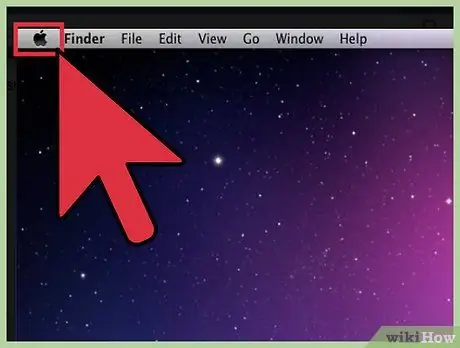
Žingsnis 4. Išjunkite ir iš naujo paleiskite kompiuterį ir atidarykite „Steam“
Atlikus šiame metode išvardytus veiksmus, „Steam“failai bus pataisyti ir įkelti iš naujo ir galėsite vėl žaisti.
4 metodas iš 4: „Steam“failų taisymas ir perkrovimas „Linux“
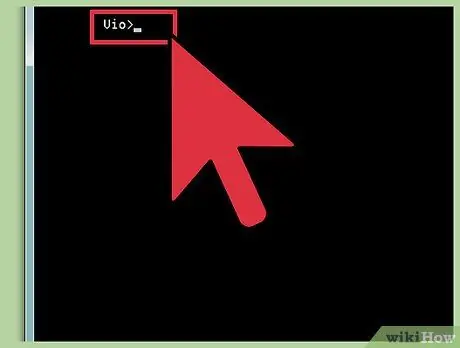
1 žingsnis. Atidarykite terminalą ir įveskite „steam -reset“
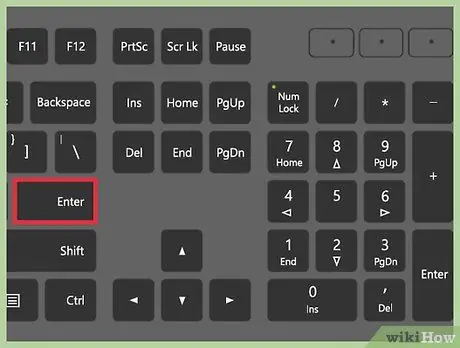
Žingsnis 2. Paspauskite mygtuką „Enter“
” Ekrane pasirodys pranešimas „Įdiegimas bootstrap /home/[username]/.steam/steam/bootstrap.tar.xz“. Šis pranešimas rodo, kad „Steam“failas buvo pataisytas ir iš naujo įkeltas.
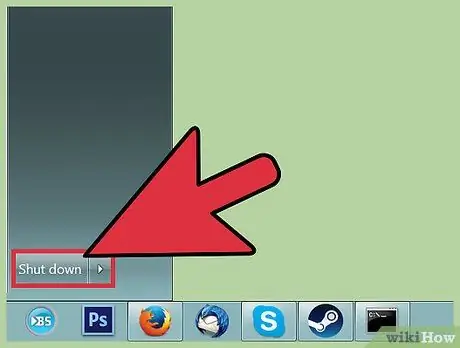
Žingsnis 3. Išjunkite ir iš naujo paleiskite kompiuterį ir atidarykite „Steam“
Atlikus šiame metode išvardytus veiksmus, „Steam“failai bus pataisyti ir įkelti iš naujo ir galėsite vėl žaisti.
Patarimai
- Pabandykite iš naujo paleisti „Steam“, jei žaidimas nebus paleistas atsisiuntus ir įdiegus. Kai kuriems žaidimams gali prireikti iš naujo paleisti „Steam“, kol jie nebus paleisti.
- Pabandykite pataisyti ir įkelti „Steam“failus, vadovaudamiesi šiame straipsnyje išvardytu antruoju, trečiuoju ar ketvirtuoju metodu, jei iš naujo paleidus „Steam“neišsprendžiamos jokios su žaidimu ar tinklu susijusios problemos. Taisydami ir iš naujo įkeldami „Steam“failus, jie grįš į pradinius nustatymus, nepaveikdami ir nepašalindami jokių įdiegtų žaidimų.






